Heften
Jeder Kopiensatz kann zusammengeheftet werden.

![]()
Der Bypass steht bei dieser Funktion nicht zur Verfügung.
Vorlagenausrichtung und Heftposition
Legen Sie die Vorlagen in den ADF in der normalen Leseausrichtung. Beim Auflegen der Vorlage auf das Vorlagenglas behalten Sie dieselbe Ausrichtung bei, legen Sie aber die Vorlage mit der Bildseite nach unten ein.
Die Vorlagenausrichtung und die Hefterpositionen stehen in folgender Beziehung zueinander:
Finisher SR3010 (Typ 1 und 2)
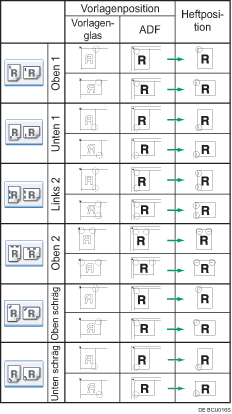
Finisher SR790 (Typ 1 und 2)
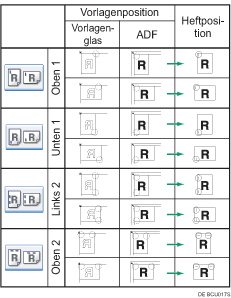
Broschüren-Finisher SR3000 (Typ 1 und 2)
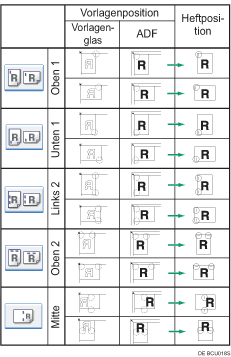
Die obige Tabelle zeigt die Hefterpositionen. Die Papierausrichtung ist kein Erkennungsmerkmal für die Ausgabeausrichtung.
Links 2 und Oben 2 stehen für
 Papier größer als A4 nicht zur Verfügung.
Papier größer als A4 nicht zur Verfügung.Finisher SR790 (Typ 3 und 4)
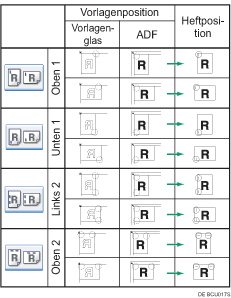
Finisher SR3030/ Broschüren-Finisher SR3020 (Typ 3 und 4)
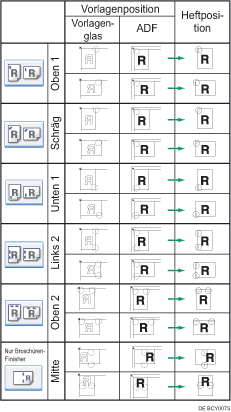
Die obige Tabelle zeigt die Hefterpositionen. Die Papierausrichtung ist kein Erkennungsmerkmal für die Ausgabeausrichtung.
Links 2 und Oben 2 stehen für
 Papier größer als A4 nicht zur Verfügung.
Papier größer als A4 nicht zur Verfügung.
![]() Drücken Sie auf [Endbearbeitung].
Drücken Sie auf [Endbearbeitung].
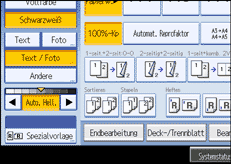
![]() Eine der Heftpositionen auswählen.
Eine der Heftpositionen auswählen.
Wenn der Finisher SR790 installiert ist: (Typ 1 und 2)
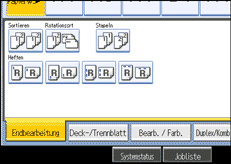
Wenn der Finisher SR3010 installiert ist: (Typ 1 und 2)
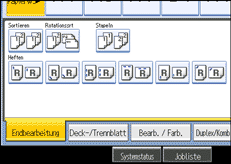
Wenn der Broschüren-Finisher SR3000 installiert ist: (Typ 1 und 2)
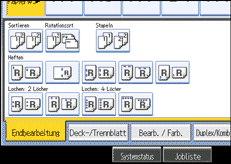
Wenn der Finisher SR790 installiert ist: (Typ 3 und 4)
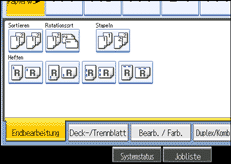
Wenn der Finisher SR3030 installiert ist: (Typ 3 und 4)
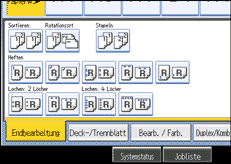
Wenn der Broschüren-Finisher SR3020 installiert ist: (Typ 3 und 4)
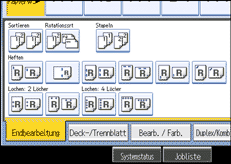
Wenn Sie die Heftposition auswählen, wird die Funktion Sortieren automatisch gewählt.
![]() Drücken Sie auf [OK].
Drücken Sie auf [OK].
![]() Die Anzahl der Kopiensätze über die Zehnertastatur eingeben.
Die Anzahl der Kopiensätze über die Zehnertastatur eingeben.
![]() Legen Sie die Vorlagen ein und drücken Sie auf die [Start]-Taste.
Legen Sie die Vorlagen ein und drücken Sie auf die [Start]-Taste.
![]()
Beginnen Sie beim Auflegen einer Vorlage auf das Vorlagenglas mit der ersten zu kopierenden Seite. Beim Einlegen der Vorlagen in den ADF legen Sie die erste Seite ganz oben auf.
Beim Auflegen der Vorlagen auf das Vorlagenglas oder beim Einlegen in den ADF mittels Stapel-Modus drücken Sie auf die Taste [
 ], nachdem alle Vorlagen eingescannt wurden.
], nachdem alle Vorlagen eingescannt wurden.Wenn Sie die Funktion Heften: Mitte wählen, müssen Sie die Magazinfunktion wählen. Weitere Einzelheiten über die Magazinfunktion finden Sie im Abschnitt "Broschüre/Magazin".
Sie können die auf dem Standarddisplay angezeigten Hefterpositionen unter Eing./Ausg. im Anwenderprogramm ändern. Einzelheiten dazu finden Sie im Abschnitt "Eingabe/Ausgabe".
Sie können dickes Papier, das schwerer als 163 g/m2 (43 Pfund) ist, nicht heften.
Folgende Papiertypen können nicht geheftet werden:
Postkarten
Transparentpapier
OHP-Folien
Etikettenpapier (Klebeetiketten)
Beschichtetes Papier: Hochglanzdruck
Umschlag
Beschichtetes Papier
Gewelltes Papier
Papier mit geringer Steifigkeit
Sie können bestimmen, wie das Gerät zu reagieren hat, wenn sein Speicher während des Kopiervorgangs voll ist oder wenn die Anzahl der Kopien die Kapazität des Hefters überschreitet:
Diese Funktion teilt die Kopien in die Anzahl der Blätter, die geheftet werden können.
Bricht den Heftjob ab
Zur Spezifizierung von Links 2, Oben 2 oder versetzt mit 2 Vorlagen oder 8 Vorlagen der Kombination von 1 Seite oder 4 Vorlagen oder 16 Vorlagen der Kombination von 2 Seiten zu: Spezifizieren Sie
 das Papier zur
das Papier zur  Ausrichtung der Originale und spezifizieren
Ausrichtung der Originale und spezifizieren  Papier zur
Papier zur  Ausrichtung der Vorlagen.
Ausrichtung der Vorlagen.Zur Spezifizierung von Links 2, Oben 2 oder versetzt mit Doppelkopien: Spezifizieren Sie
 das Papier zur
das Papier zur  Ausrichtung der Vorlagen und spezifizieren
Ausrichtung der Vorlagen und spezifizieren  das Papier zur
das Papier zur  Ausrichtung der Vorlagen.
Ausrichtung der Vorlagen.Wenn der Broschüren-Finisher SR3000 (Typ 1 und 2) oder der Finisher SR790 (Typ 1 und 2) installiert ist, kann das entsprechende Kopierpapierformat automatisch mit dem Modus Gemischte Formate und der Funktion Autom. Papierwahl ausgewählt und geheftet werden, auch wenn Sie Vorlagen mit unterschiedlichen Formaten in den ADF einlegen. Legen Sie das gewünschte Papier zuvor in die Papiermagazine ein. Die folgenden Papierformate können mit dem Modus Gemischte Formate geheftet werden:
A3
 und A4
und A4
B4
 JIS und B5 JIS
JIS und B5 JIS
11 × 17
 und 81/2 × 11
und 81/2 × 11
Wenn der Finisher SR3010 (Typ 1 und 2) installiert ist, kann das entsprechende Kopierpapierformat automatisch mit dem Modus Gemischte Formate und der Funktion Autom. Papierwahl ausgewählt und geheftet werden, auch wenn Sie Vorlagen mit unterschiedlichen Formaten in den ADF einlegen. Legen Sie das gewünschte Papier zuvor in die Papiermagazine ein. Die folgenden Papierformate können mit dem Modus Gemischte Formate geheftet werden:
A3
 und A4
und A4
B4
 JIS und B5 JIS
JIS und B5 JIS
11 × 17
 und 81/2 × 11
und 81/2 × 11
81/4 × 14
 und 81/2 × 11
und 81/2 × 11
Wenn der Broschüren-Finisher SR3020 (Typ 3 und 4), der Finisher SR3030 (Typ 3 und 4) oder der Finisher SR790 (Typ 3 und 4) installiert ist, kann das entsprechende Kopierpapierformat automatisch mit dem Modus Gemischte Formate und der Funktion Autom. Papierwahl ausgewählt und geheftet werden, auch wenn Sie Vorlagen mit unterschiedlichen Formaten in den ADF einlegen. Legen Sie das gewünschte Papier zuvor in die Papiermagazine ein. Die folgenden Papierformate können mit dem Modus Gemischte Formate geheftet werden:
A3
 und A4
und A4
B4 JIS
 und B5 JIS
und B5 JIS
11 × 17
 und 81/2 × 11
und 81/2 × 11
Beim Heften von Papierformaten wie B4 JIS
 , 81/2 × 14
, 81/2 × 14 oder größer achten Sie darauf, die Papierunterstützung der Finisher-Ablage auszuziehen.
oder größer achten Sie darauf, die Papierunterstützung der Finisher-Ablage auszuziehen.Wenn die Anzahl der Kopien die Fachkapazität überschreitet, wird der Kopiervorgang unterbrochen. Entfernen Sie die Kopien in diesem Fall von der Versatzablage und nehmen Sie den Kopiervorgang wieder auf. Einzelheiten zur Anzahl der gehefteten Kopien, die auf der Versatzablage gestapelt werden können, finden Sie im Abschnitt "Papieranforderungen bei der Verwendung des Finishers".
Während des Kopierens kann die Heftposition nicht mehr geändert werden.
Bei Drehung des Vorlagenbildes dreht sich die Heftrichtung um 90°.
Das maximale Vorlagenbildformat, das gedreht werden kann, ist wie folgt: Metrische Version: A4, Zollversion: 81/2 × 11
Bei Verwendung von Schräg, Links 2 oder Oben 2 mit der Funktion Kombination, Doppelkopie oder Automat. Reprofaktor wird möglicherweise die Meldung “Konflikt Vorlage und Papierausrichtung für Heftmodus. Heftmodus abbr. O. Papierausr. im Mag. ändern.” angezeigt, abhängig von der Ausrichtung der Vorlagen und des eingelegten Papiers. Ändern Sie in diesem Fall die Papierausrichtung.
Wenn die Funktion Oben oder Unten ausgewählt ist und kein Papier in der gleichen Ausrichtung wie die der Vorlage eingelegt ist, wird das Bild gedreht, und das Papier mit demselben Format und der unterschiedlichen Ausrichtung wird gewählt.
Wenn die Funktion Links 2 oder Oben 2 gewählt ist, eignen sich folgende Einstellungen für die entsprechende Bilddrehung:
Autom. Reprofaktor oder Autom. Papierauswahl
Ersetzen Sie Autom. Magazinumschaltung durch Mit Bilddrehung im Anwenderprogramm.
Einzelheiten zur Anzahl der Blätter, die zusammen geheftet werden können, und die Anzahl der Heftkopien, die in jedem Magazin gestapelt werden können, finden Sie im Abschnitt "Papieranforderungen bei Verwendung des Finishers".

